Lass uns das zuerst klären. Sie können iMessage nicht direkt unter Windows 10 oder Windows 11 verwenden. Im Gegensatz zu anderen Textnachrichtendiensten bietet Apple keine herunterladbare App (oder gar eine Web-App) an, mit der Sie Nachrichten senden und empfangen können. Solange Sie jedoch auch einen Mac oder ein iPhone besitzen, gibt es einige nicht so praktische Problemumgehungen, die sich unter bestimmten Umständen als hilfreich erweisen können.
Die erste Methode besteht darin, Chrome Remote Desktop zu verwenden, um über Ihren Windows-PC auf iMessage auf einem Mac zuzugreifen und es zu verwenden. Die zweite Methode erfordert die Verwendung der Dell Mobile Connect-App, erfordert jedoch einen Dell-PC und ein iPhone.
So verwenden Sie iMessage unter Windows 10/11 mit Chrome Remote Desktop
Chrome Remote Desktop ist eine Browsererweiterung für Google Chrome, mit der Sie von Ihrem PC aus remote auf Ihren Mac zugreifen können. Anschließend können Sie iMessage zum Senden und Empfangen von Nachrichten verwenden. Diese Methode ist ideal, da Sie unterwegs nicht nur mit iMessage, sondern mit Ihrem gesamten Mac interagieren können.
Hier sind ein paar Dinge, die Sie möglicherweise tun müssen, bevor Sie beginnen:
1. Öffnen Sie Google Chrome auf Ihrem Mac und besuchen Sie die Seite Chrome Remote Desktop.
2. Wählen Sie unter Fernzugriff einrichten die Schaltfläche Herunterladen aus.
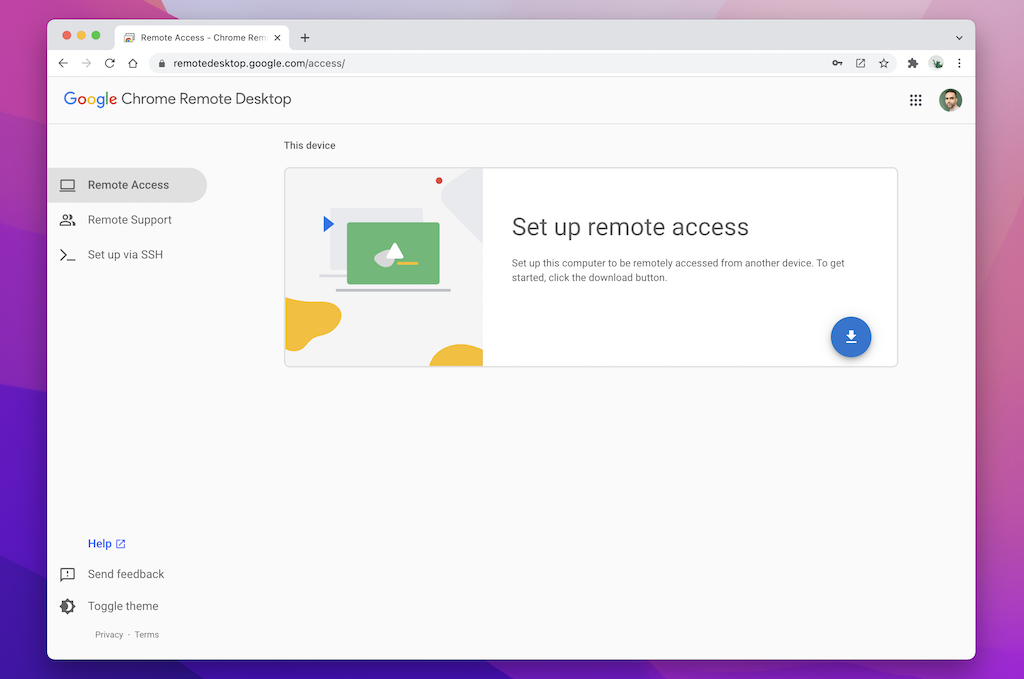
3. Wählen Sie im Popup-Fenster des Chrome Web Store die Option Zu Chrome hinzufügen aus, um die Chrome Remote Desktop-Erweiterung zu installieren.
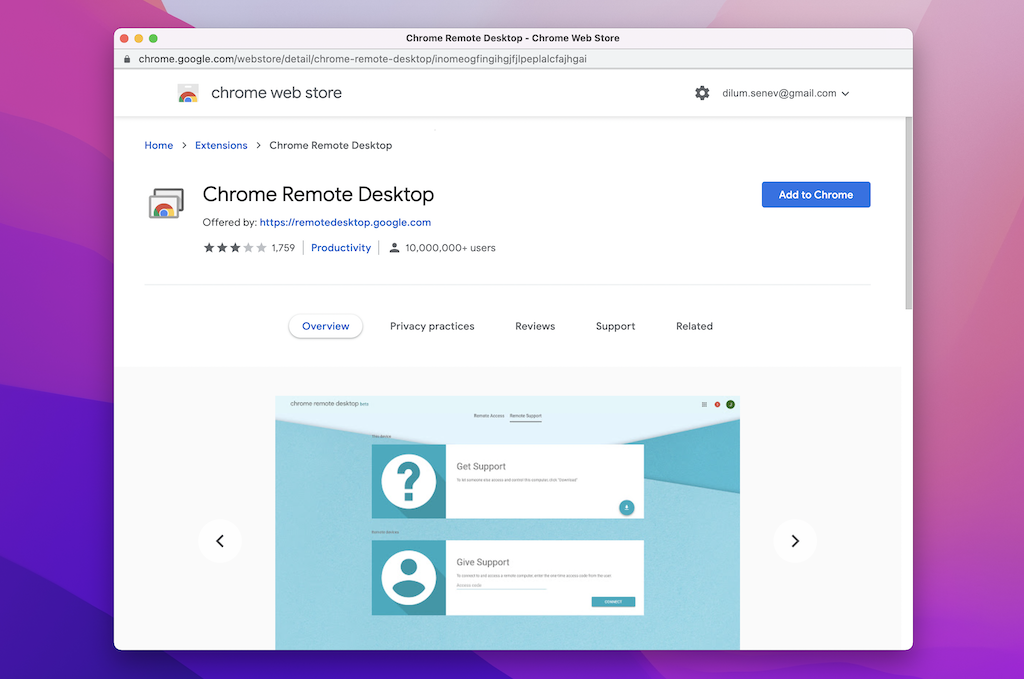
4. Wählen Sie Erweiterung hinzufügen , um Ihre Aktion zu bestätigen.
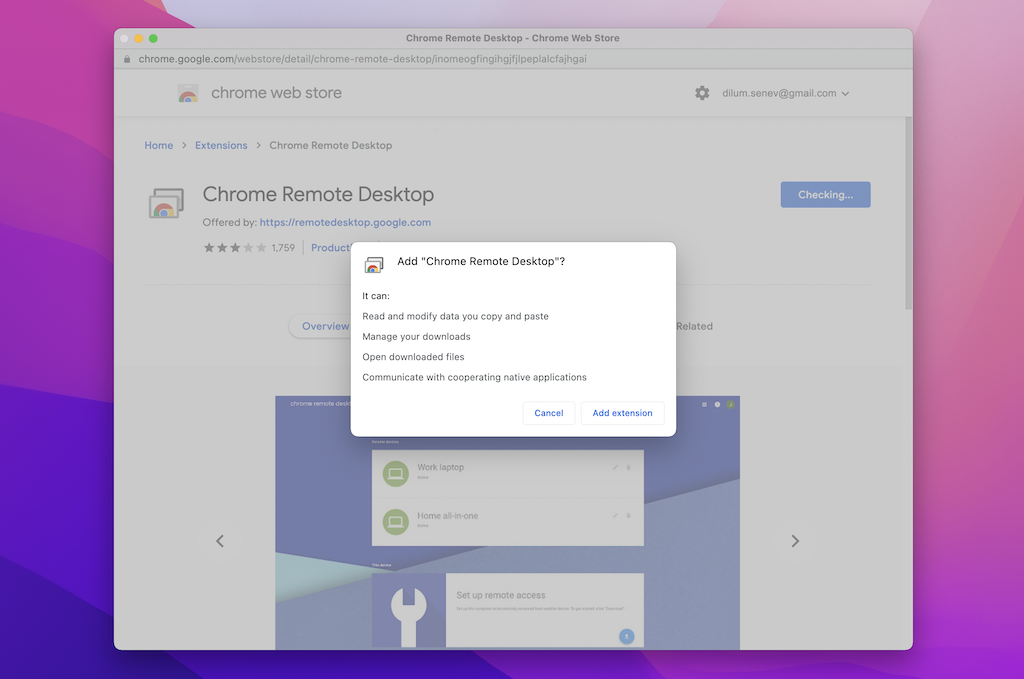
5. Geben Sie auf der Chrome Remote Desktop-Seite einen Namen für Ihren Mac ein oder lassen Sie den Standardnamen unverändert. Wählen Sie Weiter , um fortzufahren.
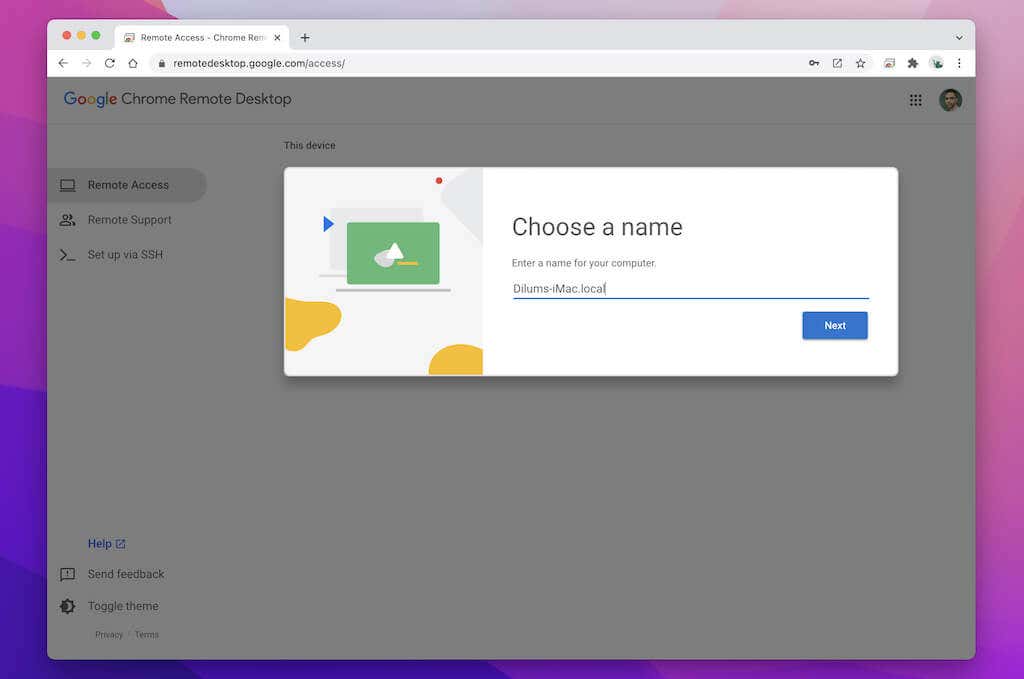
5. Erstellen Sie eine PIN (diese benötigen Sie, um später über Windows auf Ihren Mac zuzugreifen) und wählen Sie Start .
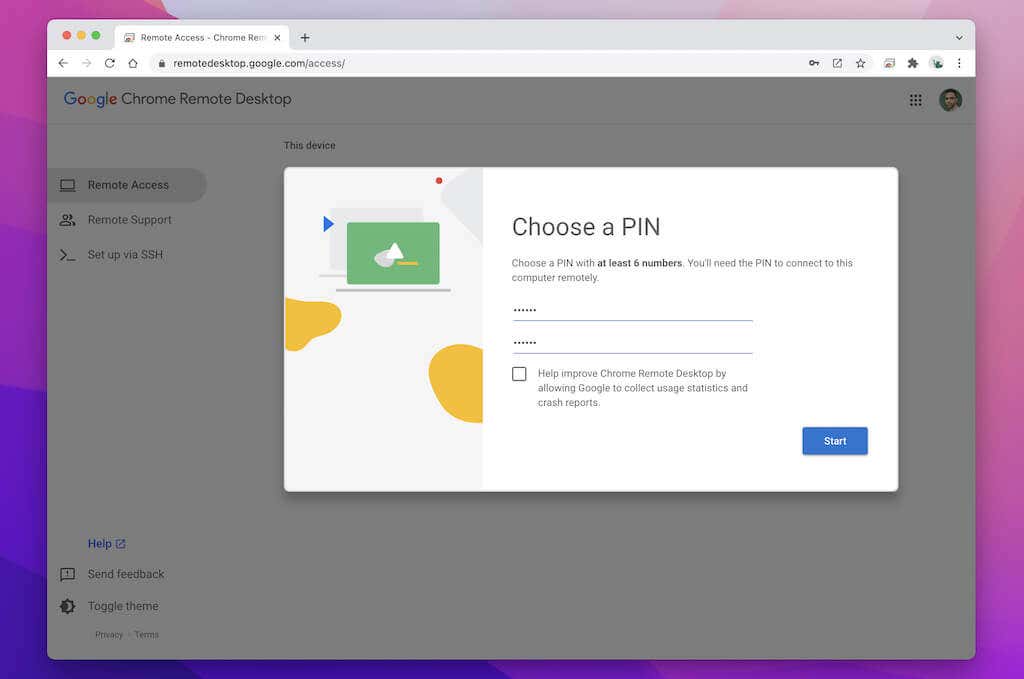
6. Geben Sie das Administratorkennwort Ihres Mac ein und erteilen Sie dem Chrome Remote Desktop Host Berechtigungen für den Zugriff und die Bildschirmaufzeichnung..
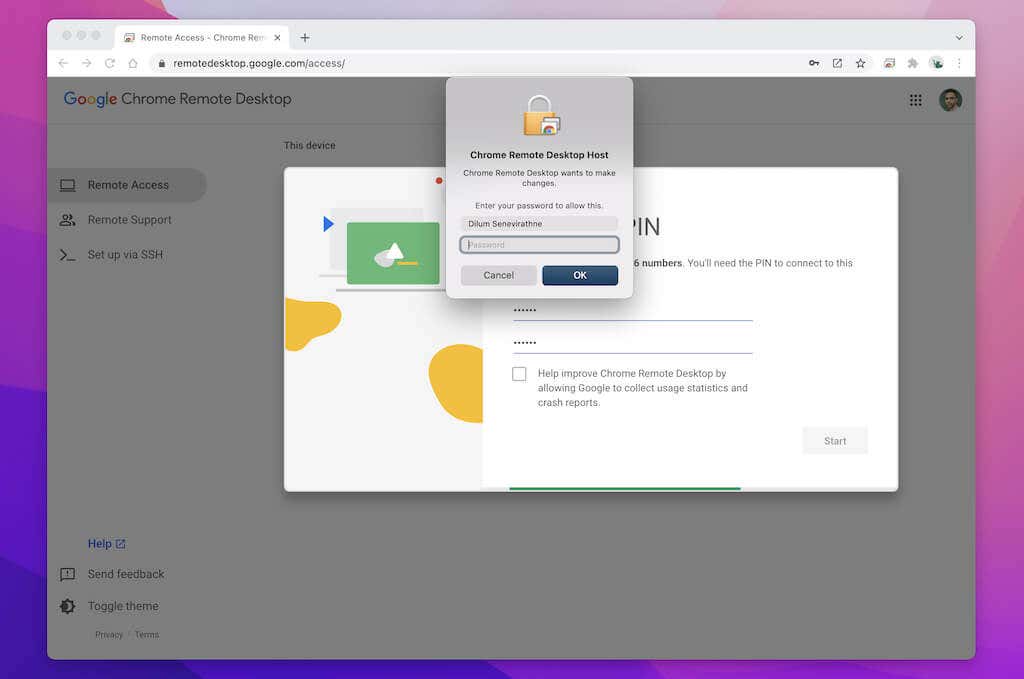
7. Sie haben die Einrichtung Ihres Mac mit Chrome Remote Desktop abgeschlossen. Sie können die Seite verlassen, Chrome aber im Hintergrund laufen lassen.
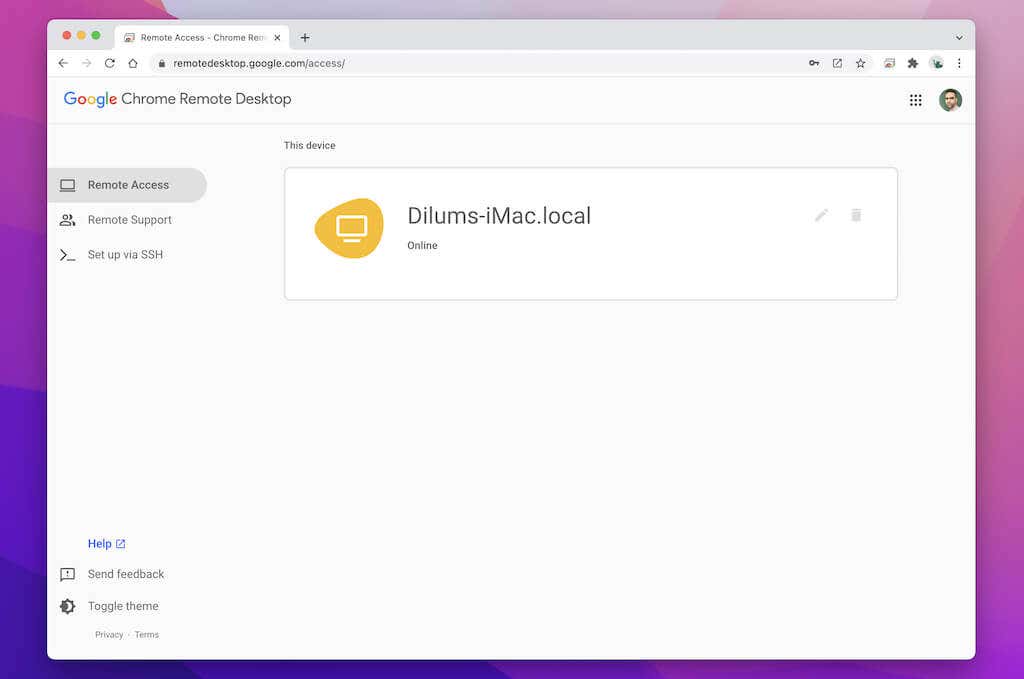
8. Rufen Sie die Chrome Remote Desktop-Seite auf Ihrem PC auf. Ihr Mac wird als Remote-Gerät angezeigt – wählen Sie es aus.
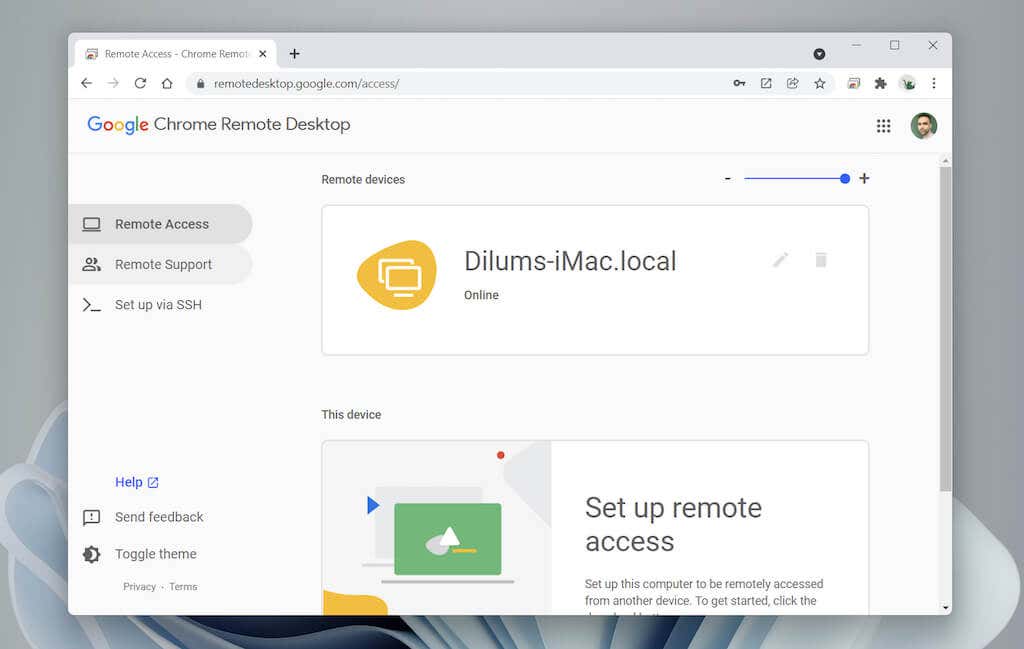
9. Geben Sie die zuvor erstellte PIN ein und wählen Sie Los .
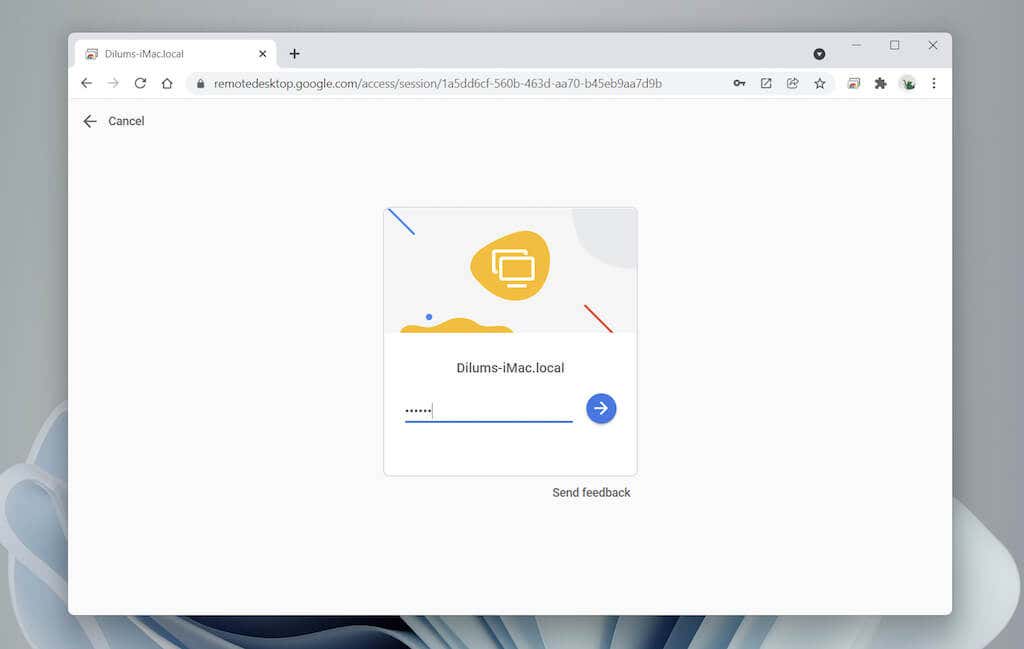
10. Der Bildschirm Ihres Mac wird in Chrome angezeigt. Wählen Sie das Nachrichtensymbol im Dock aus, um die App zu öffnen und zum Senden und Empfangen von Nachrichten mit Ihren Kontakten zu verwenden. Erfahren Sie mehr über mit Chrome Remote Desktop.
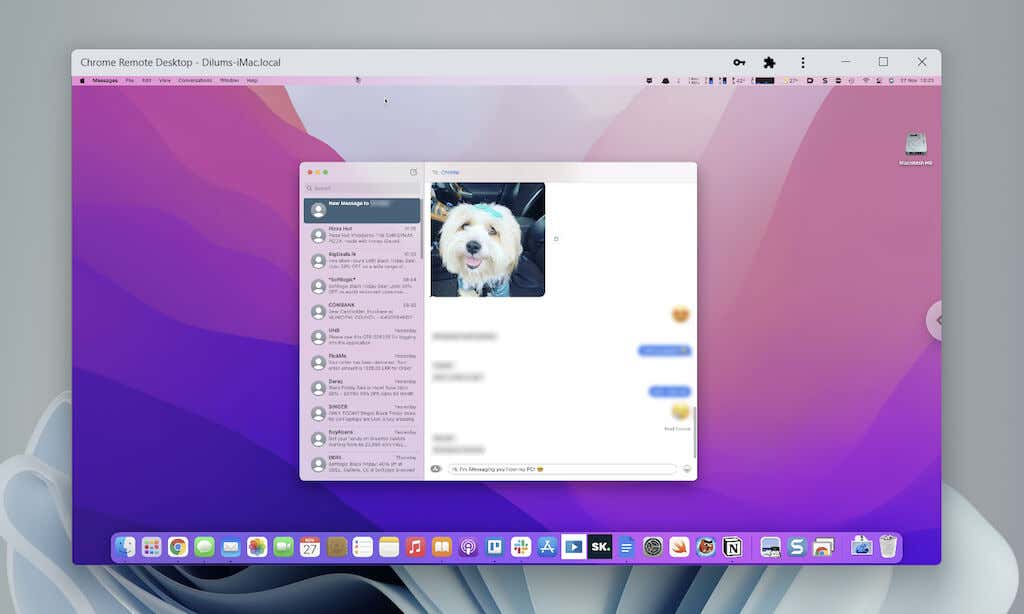
Wenn Sie Probleme bei der Verwendung von iMessage haben, gehen Sie zu Nachrichten >Einstellungen >iMessage , um sicherzustellen, dass Ihre Nachrichteneinstellungen korrekt eingerichtet sind. Wenn Sie weiterhin auf Probleme stoßen, erfahren Sie, wie Sie iMessage auf dem Mac reparieren.
tunSo verwenden Sie iMessage unter Windows 10/11 mit Dell Mobile Connect
Dell Mobile Connect ist ein Dienstprogramm, mit dem Windows über Bluetooth eine Verbindung zu einem iPhone herstellen und eine Vielzahl von Aufgaben ausführen kann, von Telefonanrufen über die Übertragung von Dateien bis hin zum Senden von Nachrichten. Es hilft Ihnen, Ihre Aufmerksamkeit auf Ihren Computer zu richten. Allerdings funktioniert Dell Mobile Connect nur auf PCs, die von Dell hergestellt wurden.
Folgendes müssen Sie bei der Verwendung von Dell Mobile Connect beachten:
1. Installieren und öffnen Sie Dell Mobile Connect auf Ihrem Dell-PC.
2. Installieren und öffnen Sie die Begleit-App Dell Mobile Connect auf Ihrem iPhone.
3. Scannen Sie den QR-Code mit Ihrem iPhone.
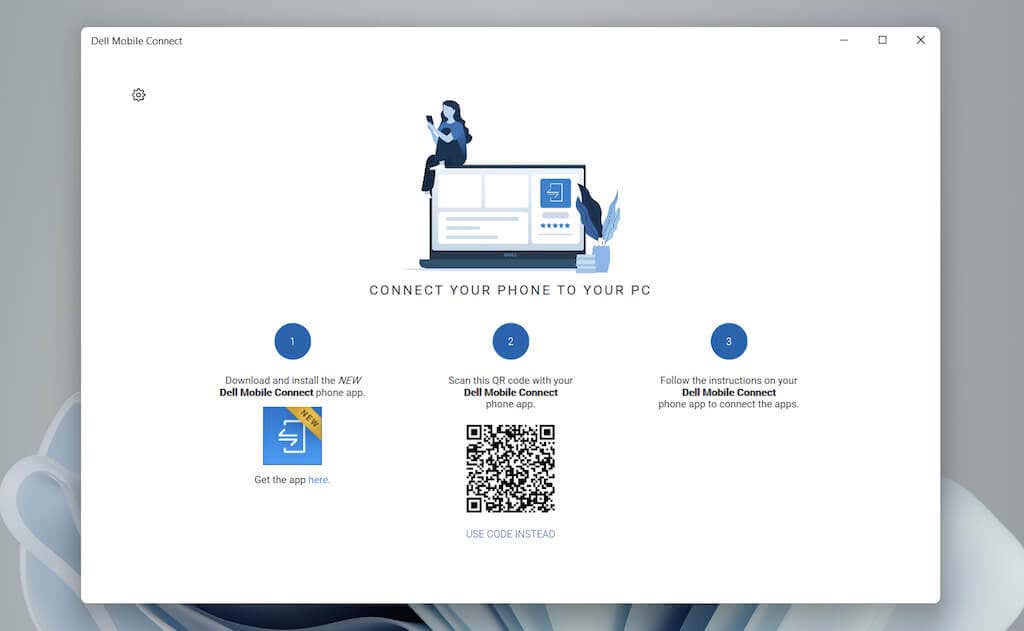
5. Befolgen Sie die Anweisungen der Dell Mobile Contact-App, um ihr Berechtigungen für die Kontakte, Dateien, Bluetooth, Benachrichtigungen und Nachrichten Ihres iPhones zu erteilen.
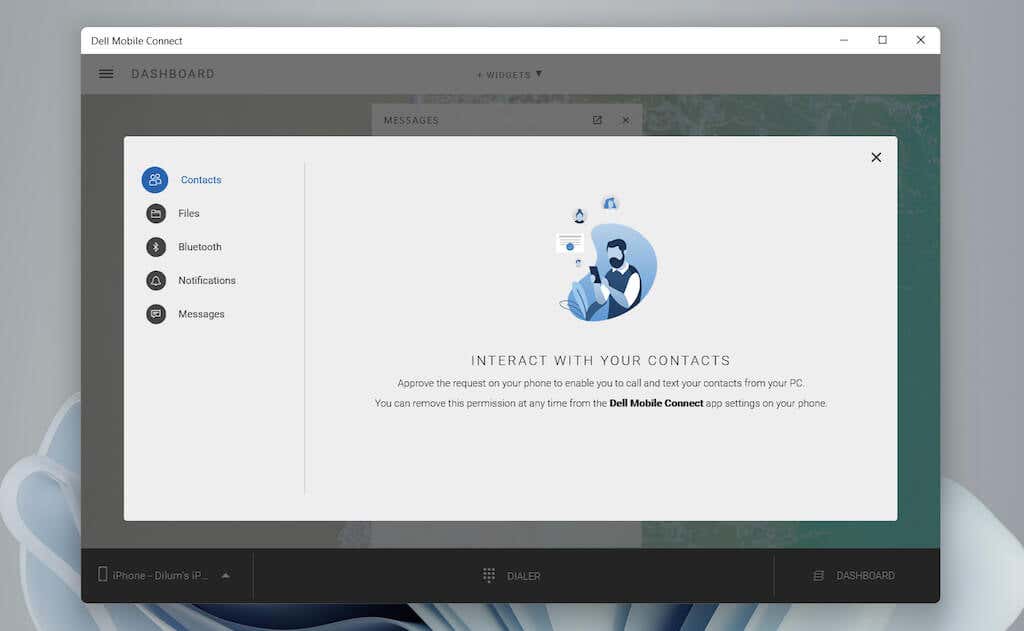
6. Wählen Sie Fertig , um den Einrichtungsvorgang abzuschließen.
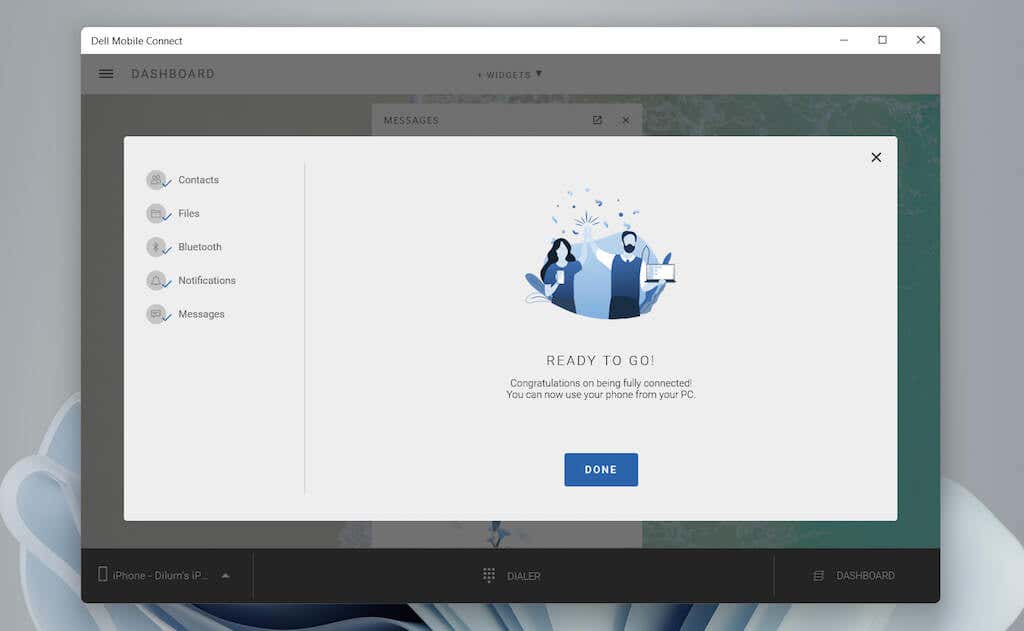
7. Wählen Sie Nachrichten in der Seitenleiste der Del Mobile Connect-App. Wählen Sie dann Neue Nachricht aus, wählen Sie einen Kontakt aus und beginnen Sie mit der Verwendung von iMessage. Die App benachrichtigt Sie auch über eingehende Nachrichten als Toastbenachrichtigungen..
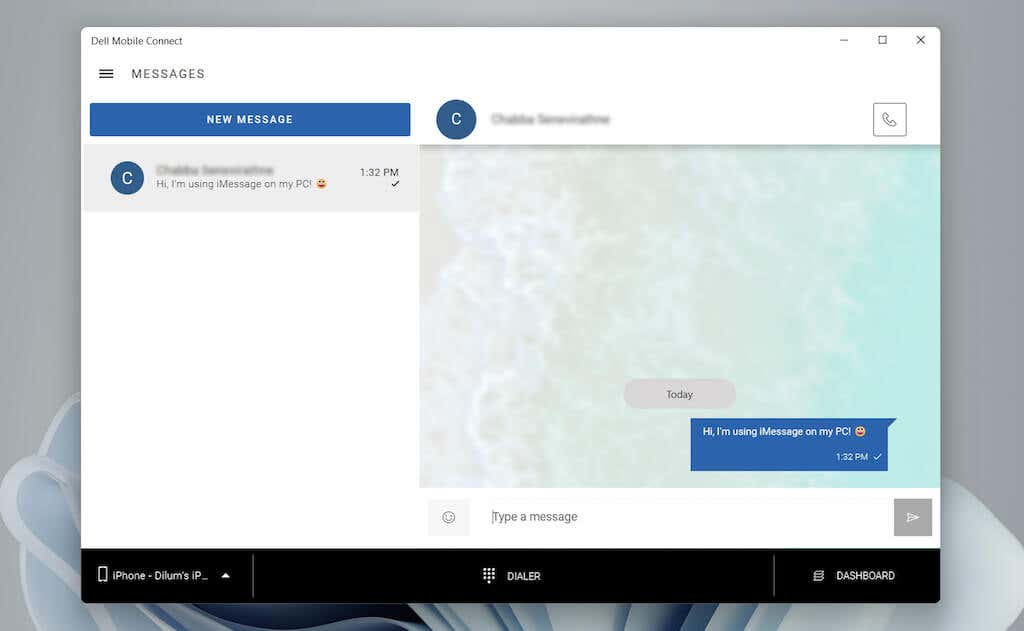
Wenn Sie Probleme bei der Verwendung der App haben, schauen Sie am besten im Support-Seite für Dell Mobile Connect nach, um weitere Informationen zur Funktionsweise zu erhalten. Wenn das Problem nur das Senden und Empfangen von Nachrichten betrifft, erfahren Sie, wie Sie Reparieren Sie iMessage auf Ihrem iPhone tun.
Beginnen Sie mit der Verwendung von iMessage unter Windows 10/11
Die beiden oben genannten Problemumgehungen sind nicht die einfachsten, aber bis Apple Support bietet (was möglicherweise nie der Fall sein wird), haben Sie keine andere Wahl, als sie zu verwenden. Möglicherweise haben Sie online alternative Methoden gesehen, die die Verwendung von iPadian und Cydia beinhalten. Allerdings ist iPadian ein Simulator (der nur die iPadOS-Benutzeroberfläche nachahmt), während Cydia erfordert, dass Sie Ihr iPhone jailbreaken.
Erschwerend kommt hinzu, dass iOS-Simulatoren wie Appetizer auch nicht mit iMessage spielt, obwohl Sie sich mit einer Apple-ID anmelden können.
Aber was ist mit Virtualisierungssoftware? Sie werden Ihnen auch nicht weiterhelfen, da Sie eine gültige Geräteseriennummer benötigen, um eine Verbindung zu iCloud herzustellen und Funktionen wie iMessage zu nutzen.
.